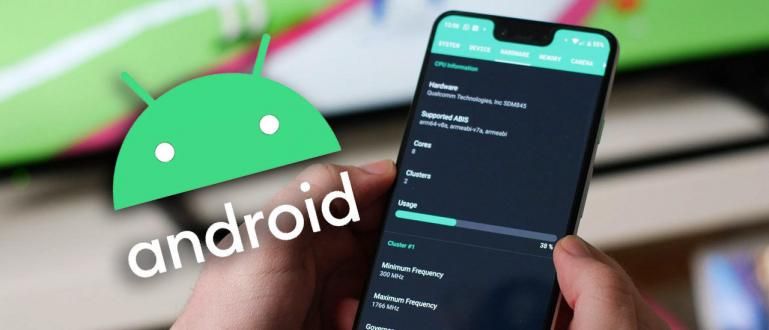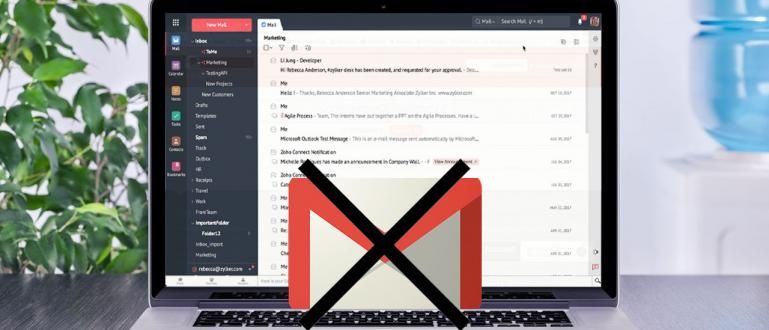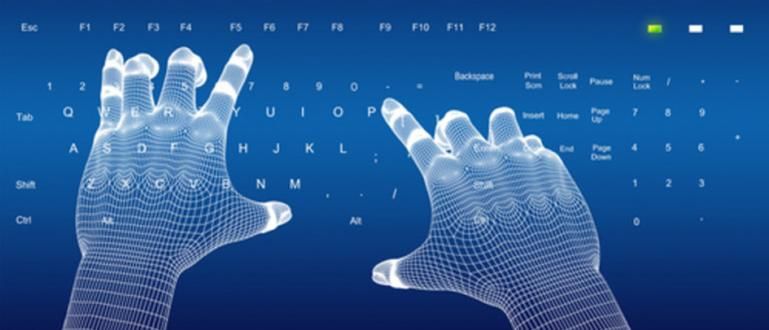Obično kada radite školske ili fakultetske zadatke, morate uzeti citate iz knjiga. Pa, Jaka želi da vam pruži jednostavan način da kopirate-pejste sadržaj štampane knjige u tekst na računaru.
Za one od vas koji su još u školi ili na koledžu, obično prilikom obavljanja zadataka morate uzeti citate iz knjiga. Ali sigurno ste lenji ako morate da kucate rečenice u knjigu. Naročito ako je reči koje želite da citirate mnogo, na primer jedna stranica puna. Pa, Jaka želi da ti pruži lak način copy-paste sadržaj štampane knjige u tekst na računaru.
- Kako automatski kopirati beležnicu u Microsoft Word dokument
- Kako napraviti jedinstvene fotografije pretvaranjem fotografija u tekst
- Kako napraviti autotekst na Androidu
Metod koji se koristi je OCR (Оптичко препознавање знакова). Način na koji OCR funkcioniše je da prepozna tekst sadržan u slici i pretvori ga u digitalne tekstualne znakove. Jaka je odmah rekao korake, da!
Kako lako kopirati-zalepiti sadržaj štampane knjige u tekst na računaru
- Pripremite sliku rezultata skenirati knjiga koju želite da citirate. Покушати skenirati ili fotografiju vaše knjige sa visokom rezolucijom slike i uverite se da nema mrlja ili šara na pisanju.

- ти преузимање пре него што софтвер Следећи. њено име FreeOCR. Онда ти инсталирај као и обично. Sigurno možeš, ok?
 Aplikacije Produktivnost Paperfile DOWNLOAD
Aplikacije Produktivnost Paperfile DOWNLOAD - Након што јеинсталирај, otvorite program. Zatim kliknite na znak Икс crvena boja za brisanje teksta Уобичајено koji postoji. Ovaj tekst je zapravo kratka instrukcija za korišćenje programa FreeOCR.

- Kliknite "otvoreno" за отварање фајлови rezultate skenirati ili fotografiju vaše knjige.

- Izaberite sliku rezultata skenirati ili fotografiju knjige koju želite da pretvorite u tekst. Nastavite da kliknete "otvoreno". Možete odabrati više od jedne slike ili stranice.

- Kliknite "OCR" da biste pokrenuli OCR proces. Ako unesete više od jedne slike, možete izabrati „OCR trenutna stranica“ da obradite samo jednu stranicu ili izaberete „OCR sve stranice“ za sve stranice odjednom.

- Sačekajte da se pokrene OCR proces. Dužina ovog procesa zavisi od količine teksta na slici koju unesete.

- Nakon što se tekst pojavi, pogledajte svaku reč da vidite da li ima grešaka u čitanju teksta. Jer, od jasnoće rezultata zavisi i tačnost reči skenirati Ваша књига.

- Posle toga možeteблокирати deo ili ceo tekst zakopija na drugi program. Takođe možete sačuvati u obliku фајлови *.txt (beležnica), *.doc (Microsoft Word) ili RTF.

Pa, sada možete da promenite tekst u svojoj štampanoj knjizi u kucani tekst koji možete da kucate copy-paste i uređivati po želji. Ova metoda je definitivno veoma korisna ako ste u рок strogi. Na primer, zadatak koji je dat samo jedan dan, ili nemate vremena jer ste zauzeti drugim poslom. Срећно!